尼康捕影工匠是一款免費的的照片處理軟件,由尼康自主開發,對于使用尼康數碼單反相機、Nikon 1可換鏡數碼相機以及尼康COOLPIX系列數碼相機所拍攝的RAW圖像,均可以在捕影工匠進行高品質的圖像處理和編輯,捕影工匠照片處理軟件可讓您發揮尼康數碼照相機和鏡頭的最大潛能,獲取具有尼康開發人員所設想的最上乘圖像品質。它提供了專門設計用于RAW圖像后期處理的功能,并將這些功能以直觀易用的形式呈現。除了處理RAW圖像,它還可通過調整亮度、對比度和色調曲線等來增強使用尼康數碼照相機所拍JPEG和TIFF圖像的效果。需要的用戶快來下載使用吧。
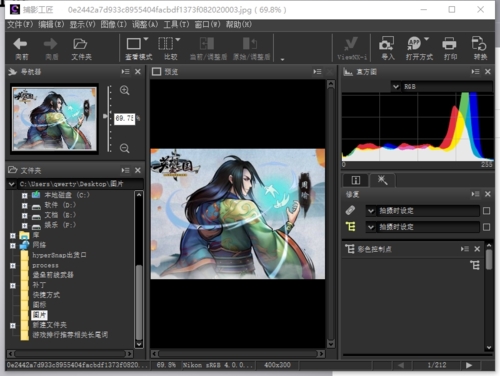
軟件特色
1、RAW圖像處理及編輯功能
捕影工匠可對使用尼康數碼相機拍攝的RAW圖像(文件擴展名為NEF或NRW)進行白平衡調整及曝光補償調整。圖像上傳到電腦以后可立即進行調整。此外,該軟件還擁有尼康獨有的影像優化校準功能。
2、可對JPEG及TIFF圖像進行簡單編輯
除了可對RAW圖像的進行處理和編輯外,“捕影工匠”可對JPEG和 TIFF圖像進行編輯。例如,色調曲線、亮度和對比度的調整,以及校正由鏡頭引起的橫向色差等功能。
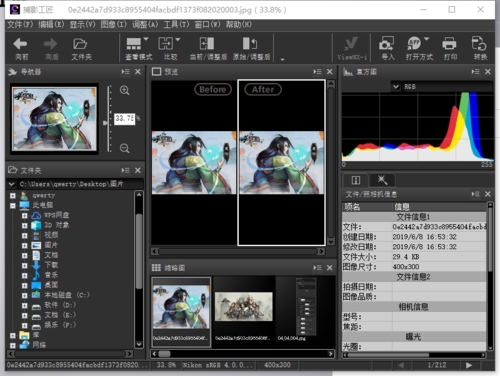
3、多畫面時易于使用的浮動選項板
當對2個或更多的畫面同時進行處理時,通過移動每幅圖片調整功能中的浮動選項板來放大圖像顯示。還可將2個或更多的浮動選項板結合起來一起移動。
4、多種顯示方式,包括多張圖像的對比以及圖像調整前后的對比
“捕影工匠”可調整窗口顯示(縮略圖顯示、電影膠片顯示、單張顯示以及全屏顯示),便于使用。當選擇電影膠片顯示時,縮略圖可置于影像區域的頂部、底部、左側或右側。此外,“捕影工匠”還支持圖像的對比顯示,可將多張圖像或單張圖像調整前后進行對比。圖像對比時,如果放大一張圖像的局部位置,則其它圖像的相同區域也將自動放大,使用該功能可同時查看主要拍攝對象,使圖像調整更加簡便。
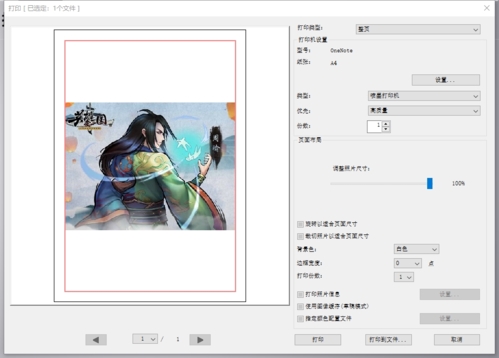
5、采用sidecar格式保存原始數據,不破壞原文件
與以往采用的調整后圖像的存儲格式不同,“捕影工匠”采用sidecar格式,可獨立保存原始數據,不會破壞原文件。用戶無需恢復之前的調整,可隨時從原始文件開始調整RAW圖像。
6、其它功能
“捕影工匠”配置了過濾功能,用戶可根據照相機名稱,鏡頭焦距等標簽數據條件輕松查找所需的圖像。此外,可利用批量處理功能編輯多個圖像。簡化繁瑣的修圖過程。使用RAW處理后的圖像可以16位TIFF格式傳送到其他應用程序軟件。
使用方法
1.啟動捕影工匠后在左邊文件夾選擇可以直接快速的打開你要編輯的圖像照片。
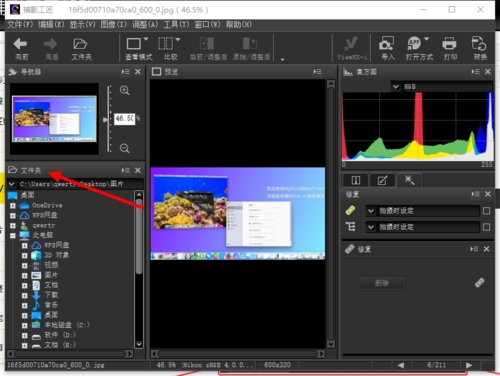
2.打開圖片后就可以開始編輯了,選擇右邊的編輯項目
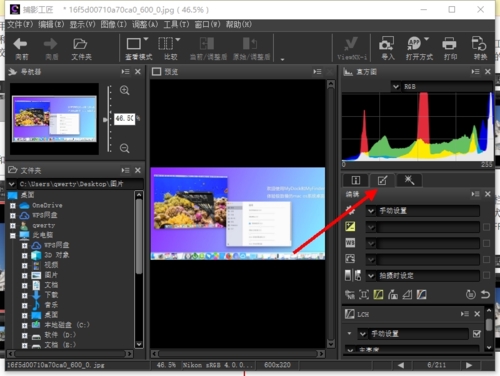
3.在編輯欄目里可以對圖像進行各方面的編輯。具體如下:
曝光補償(RAW圖像)
調整整體曝光,使圖像更亮或更暗。
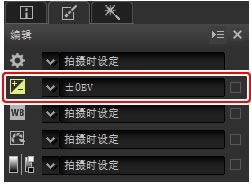
工具列表中的下拉菜單可用于選擇+1.0至–1.0EV之間的值。
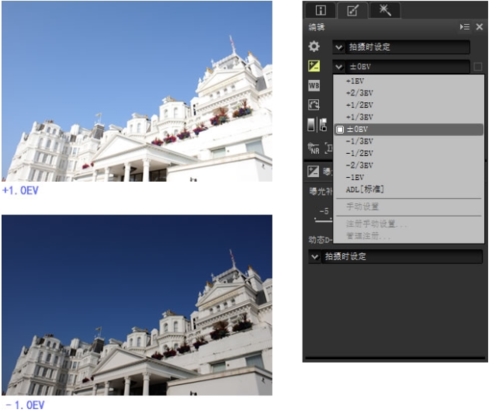
白平衡(RAW圖像)
調整白平衡。
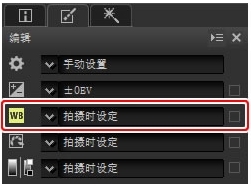
工具列表中的下拉菜單提供了多個預設值供您選擇。
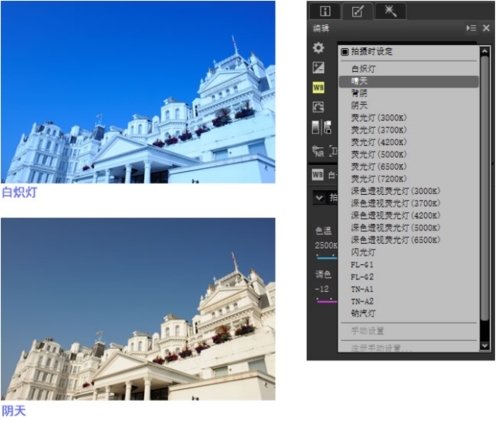
優化校準
調整優化校準設定。
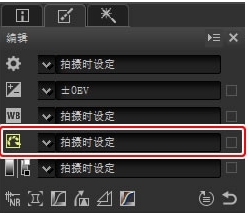
工具列表中的下拉菜單提供了多個預設優化校準供您選擇。
色調/色調
您可調整圖像整體的亮度和對比度,或者僅調整圖像亮部或暗部。
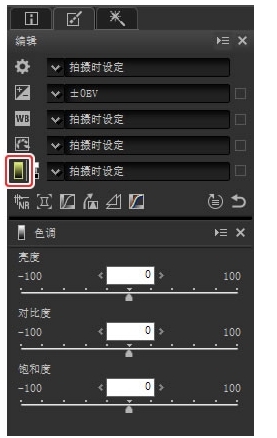
去除灰塵和刮痕
使用修復畫筆工具可去除灰塵和刮痕。
按住鼠標按鈕,在瑕疵上拖動畫筆。受影響區域以半透明紅線標識;請繼續操作直至瑕疵完全被覆蓋。
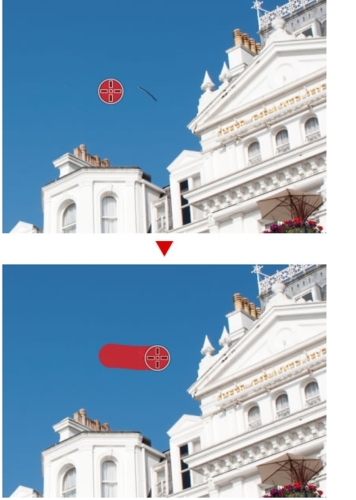
松開鼠標按鈕將工具應用至受影響區域。這樣就完成了修圖啦。

捕影工匠的基礎使用方法就時這些,更多高端的操作用戶可以自己探索探索哦。
怎么導入照片
1.導入照片的方法非常簡單,首先我們點擊右上角導入圖標
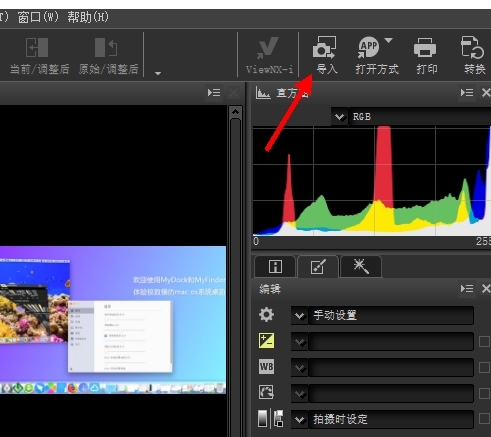
2.如圖,然后就會出現這個界面,就可以自動識別Nikon Transfer2中的照片,點擊開始傳輸就可以完成導入照片的操作了。
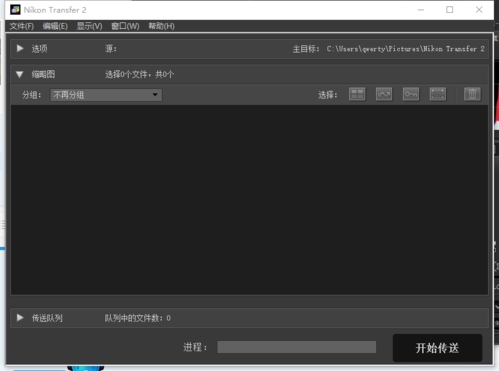
怎么導出照片和保存照片
1.在捕影工匠中保存和導出照片的方法有些奇特,它并沒有直接給用戶一個直觀的保存按鈕,而是又上角的轉換按鈕。
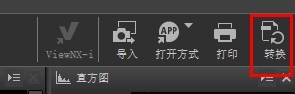
2.點擊轉換后出現文件轉換頁面,先擇要導出保存的文件格式和質量,點擊開始就可以導出保存了。
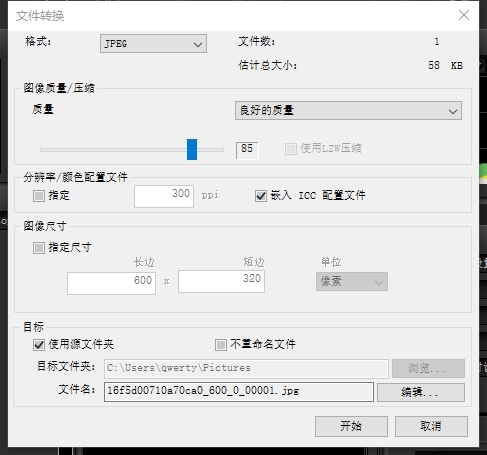
有蒙版功能嘛
捕影工匠有沒有蒙版功能是不少用戶非常關心的,蒙版可以讓我們非常便利的修圖。
非常可惜的是捕影工匠目前沒有簡單易用的蒙版功能,如果需要用到蒙版等功能,還是推薦使用一些更加專業的修圖軟件,如PS等。
調銳化
1.選擇色彩程序后,再選擇一個優化校準并調整優化校準參數。可用參數根據所使用的照相機以及所選色彩程序和優化校準的不同而異。
2.選擇快速銳化選項,
快速均衡調整銳化、中等銳化及清晰度的級別,選擇自動則可讓照相機自動調整。除非選擇了自動,否則您還可對以下單個參數進行手動調整:
◆ 銳化:控制細節和輪廓的銳利度。
◆ 中等銳化:根據圖案和線條的精細度在受銳化和清晰度影響的中間色調中調整銳利度。
◆ 清晰度:在不影響亮度或動態范圍的情況下調整總體銳利度和較粗輪廓的銳利度。
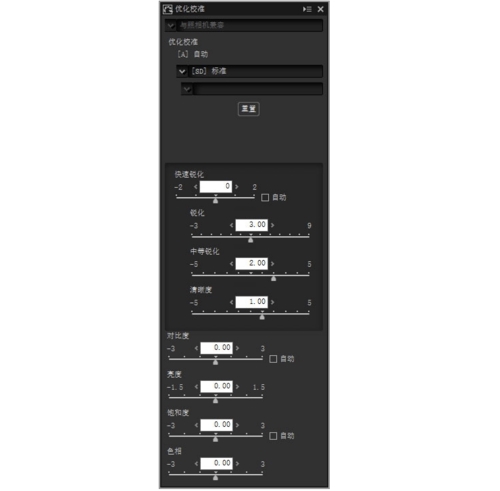
和PS哪個好
經過小編的測評使用,在小編心里捕影工匠和PS還是一定的差距的。
1.如果只是使用輕度的圖像編輯功能,那么尼康的捕影工匠非常不錯,并且和尼康設備非常契合。
2.如果你需要用到一些高端的修圖操作,那么還是需要用到PS等更加高級的修圖工具
3.如果要舉例子的話捕影工匠大概和光影魔術手,美圖秀秀之類的同級別吧。
更新內容
• 添加了對COOLPIX W150的支持。
• 添加了對Z 7固件2.00版和Z 6固件2.00版的支持。
精品推薦
-

UleadGIFAnimator破解版
詳情 -

捷速ocr文字識別軟件破解版
詳情 -

Topaz Mask ai中文漢化版
詳情 -

vray4.1 for sketchup渲染器
詳情 -

World Creator
詳情 -

PureRef(繪畫素材管理軟件)
詳情 -

coreldraw X4
詳情 -

光影魔術手
詳情 -

光影魔術手經典版本
詳情 -

Picture Control Utility 2
詳情 -

CADWorx2020
詳情 -

MeshLab(3d網格模型處理軟件)
詳情 -

萬彩動畫大師2020vip激活碼生成器
詳情 -

快手必揚特效平臺
詳情 -

visionmaster視覺軟件
詳情 -

easycanvas pc端
詳情
-
7 Zeplin
裝機必備軟件































網友評論